Переінсталюйте McAfee site Advisor, щоб виправити відсутній saplugin.dll
- Ви можете зіткнутися з помилкою Saplugin.dll missing, коли є проблема з McAfee WebAdvisor.
- Повторна інсталяція програми, якій потрібен файл і є можливим варіантом виправлення помилки.
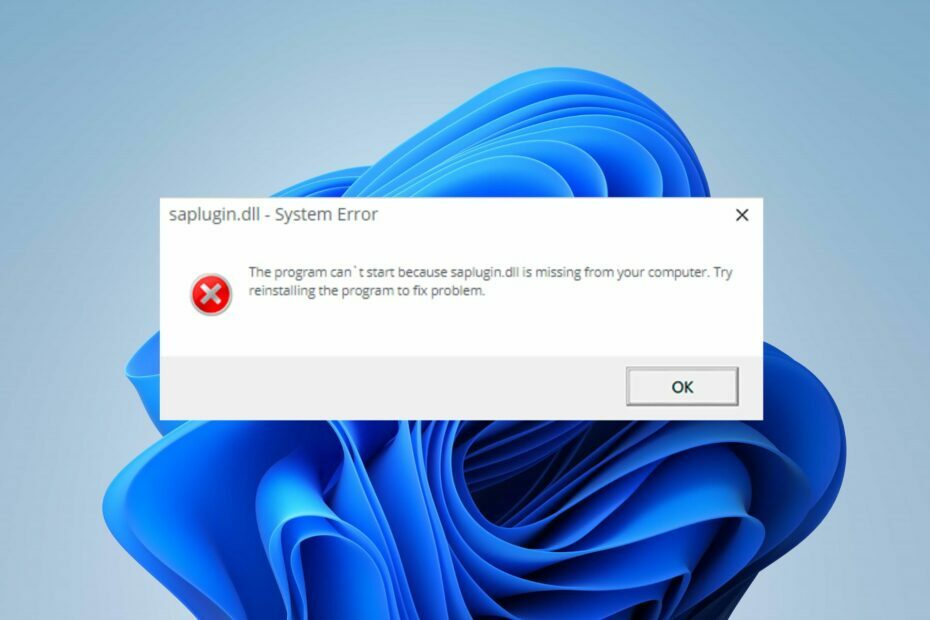
XВСТАНОВИТИ, НАТИСНУВШИ ЗАВАНТАЖИТИ ФАЙЛ
- Завантажте та встановіть Fortect на вашому ПК.
- Запустіть інструмент і Почати сканування щоб знайти файли DLL, які можуть спричиняти проблеми з ПК.
- Клацніть правою кнопкою миші Почати ремонт для заміни зламаних DLL робочими версіями.
- Fortect завантажив 0 читачів цього місяця.
Відсутність Saplugin.dll — це нещодавня помилка, на яку скаржаться користувачі Windows, коли вони намагаються запустити програму. Це означає, що програма не може отримати доступ до файлу, необхідного для свого процесу, що призводить до помилок, збоїв або зависання. Отже, ми проведемо вас через основні кроки для вирішення проблеми.
Крім того, наших читачів може зацікавити наша стаття про те, як встановити та виправити відсутні файли DLL у Windows 11.
Що таке Saplugin.dll?
Файл Saplugin.dll походить із програмного забезпечення, яке ви інсталювали у своїй системі, або разом із оновленнями системи. Його використовує плагін McAfee SiteAdvisor.
Однак він не є важливим файлом Windows і не впливає на функціональність системи, але відносно спричиняє проблеми з програмами, які його використовують, якщо він не змінений. Крім того, він зазвичай зустрічається на C:\Program files (x86)\McAfee\SiteAdvisor\saplugin.dll.
Чому Saplugin.dll відсутній на моєму ПК?
Ви можете зіткнутися з відсутністю Saplugin.dll або іншими варіантами через багато факторів. Деякі з них:
- Пошкоджена реєстрація DLL – Ви також можете зіткнутися з помилкою про відсутність файлу DLL, якщо є проблема реєстрації в шляху DLL.
- Проблеми з McAfee WebAdvisor: Оскільки файл DLL необхідний для належного функціонування McAfee WebAdvisor, проблеми з програмою можуть спричинити проблеми з файлами DLL.
Тим не менш, наша технічна команда підготувала кілька кроків, щоб допомогти вирішити помилку на вашому комп’ютері.
Як я можу виправити Saplugin.dll, якщо він відсутній?
Перш ніж виконувати будь-які розширені кроки з усунення несправностей, виконайте наведені нижче дії.
- Виконайте чисте завантаження.
- Виконайте відновлення системи.
Якщо ви не можете обійти помилку, виконайте наведені нижче дії.
Помилки DLL можуть викликати розчарування та перешкоджати доступу до деяких програм за допомогою файлів DLL. Отже, відновлення файлу є важливим для належної роботи програм. На жаль, нелегко відновити ці файли, якщо ви не розбираєтесь у техніці.
На щастя, ви можете використовувати спеціальні засоби виправлення DLL як Fortect, щоб відновити файл. Це вирішує проблеми несумісності через сторонні бібліотеки DLL та операційну систему.
Крім того, використовувати цей інструмент легко і не вимагає попередніх знань або професійного технічного досвіду. Користувачеві потрібно лише розпочати сканування, і воно знайде та відновить відсутній файл.
2. Переінсталюйте програму, для якої потрібен Saplugin.dll
- Натисніть на старт кнопку, введіть панель керуванняel, а потім натисніть Введіть.
- Натисніть на Програми і перейти до Програми та функції вкладка.

- Виберіть McAfee WebAdvisor, натисніть Видалити у верхній частині вкладки, а потім в порядку.

- Завантажити McAfee WebAdvisor і дотримуйтесь підказок майстра встановлення.

- Потім перезавантажте ПК
Перевстановлення програми завантажить файли, необхідні для її запуску, зокрема Saplugin.dll.
- Код помилки 0x80070569: що це таке та як це виправити
- 0x000000C5: як виправити цю помилку BSoD 8 способами
- Помилка BSoD Usb80236.sys: 5 способів її виправити
Крім того, вас може зацікавити наш посібник із найкраще програмне забезпечення для відновлення пошкоджених файлів для Windows. Також не соромтеся прочитати про причини відсутні файли DLL на ПК з Windows і перевірте, як їх виправити.
Щоб отримати додаткові запитання чи пропозиції, будь ласка, залиште їх у розділі коментарів.
Все ще виникають проблеми?
СПОНСОРОВАНО
Якщо наведені вище пропозиції не допомогли вирішити вашу проблему, ваш комп’ютер може мати серйозніші проблеми з Windows. Ми пропонуємо вибрати комплексне рішення, наприклад Фортект для ефективного вирішення проблем. Після встановлення просто натисніть Переглянути та виправити кнопку, а потім натисніть Почати ремонт.


